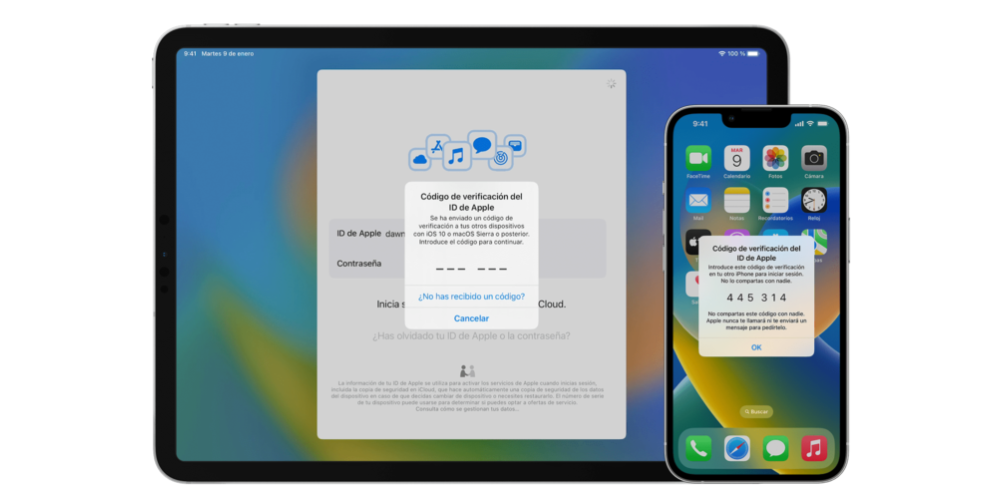En un mundo cada vez más virtual, cada vez son más las aplicaciones y servicios que requieren una contraseña. Para gestionar todos los accesos, iCloud es la solución ideal para este tipo de situaciones gracias a su capacidad de gestión. Por ello, en este post, vamos a conocer como usar correctamente el llavero de iCloud en iPhone, iPad y Mac.
Como activar el llavero de iCloud
El llavero de iCloud permite enlazar todas las contraseñas de acceso y de inicio de sesión de todas las aplicaciones que tengas descargados en el iPhone, iPad o Mac. Para acceder al llavero de iCloud, tienes que realizar los siguientes pasos:
- Ve a Ajustes en tu iPhone o iPad.
- Baja hasta encontrar Contraseñas y cuentas.
- Pulsa en contraseñas de webs y apps.
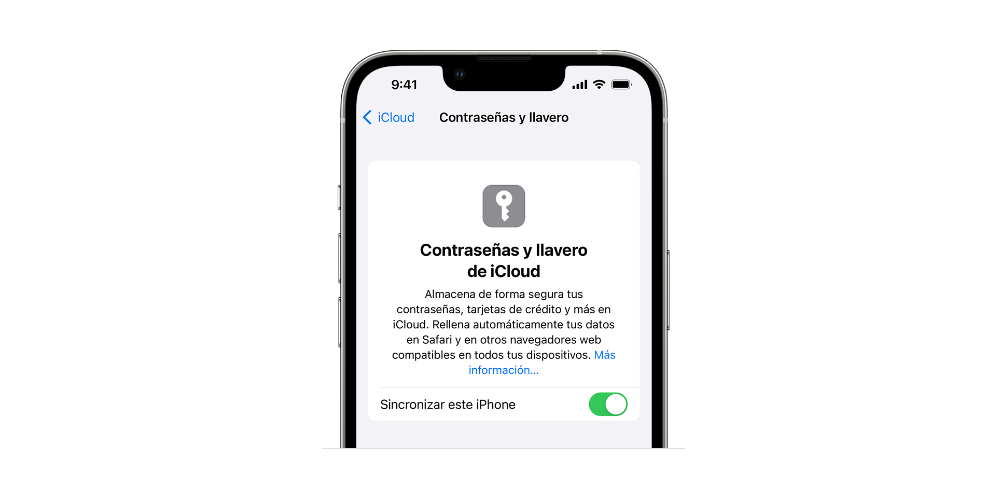
Una vez que hemos accedido a ella, tenemos acceso de forma alfabéticamente todas las cuentas y contraseñas que hemos ido agregando a nuestro iPhone, desde distintas páginas, ya sea la contraseña de Twitter, Facebook, Amazon, etc. Esta contraseña no se almacena sin vuestro consentimiento, sino que nosotros tenemos que decirle exactamente que la almacene.
Desde el Mac podemos acceder al llavero de iCloud desde iCloud y a través desde Safari, donde podemos acceder a sus contraseñas. Los pasos para acceder son muy sencillos y vamos a desgranar a continuación:
- Ve al menú Apple > Ajustes del Sistema (o Preferencias del Sistema).
- Haz clic en tu nombre y luego en iCloud. En versiones anteriores de macOS, haz clic en ID de Apple y luego haz clic en iCloud en la barra lateral.
- Activa la contraseña y el llavero.
Acceder a las contraseñas
Si quieres acceder alguna contraseña, tienes que utilizar el método de desbloqueo Face ID o Touch ID. Una vez dentro de la aplicación y de las contraseñas puedes realizar las siguientes cuestiones que vamos a ver a continuación:
- Desde Ajustes del iPhone, pulsa en configuración y seguridad y selecciona Contraseñas. Luego, toca Contraseñas de sitios y apps.
- Para ver una contraseña o llave de acceso, selecciona un sitio web o una app.
- Para eliminar una contraseña o llave de acceso guardada, toca Eliminar contraseña o Eliminar llave de acceso.
- Para actualizar una contraseña o llave de acceso, toca Editar.
Desde el Mac, también puedes realizar modificaciones en el llavero de iCloud. El procedimiento consta de cuatro pasos y dos subapartados. Los pasos son los siguientes:
- Selecciona el menú Apple > Configuración del Sistema. En macOS Monterey, selecciona el menú Apple > Preferencias del Sistema.
- Haz clic en Contraseñas.
- Inicia sesión con Touch ID o ingresa la contraseña de tu cuenta de usuario.
- Selecciona un sitio web y, luego, haz clic en el botón Mostrar detalles . En macOS Monterey, haz clic en Editar.
- Para eliminar una contraseña, haz clic en Eliminar contraseña
- Para actualizar una contraseña, cámbiala y, luego, haz clic en Guardar.
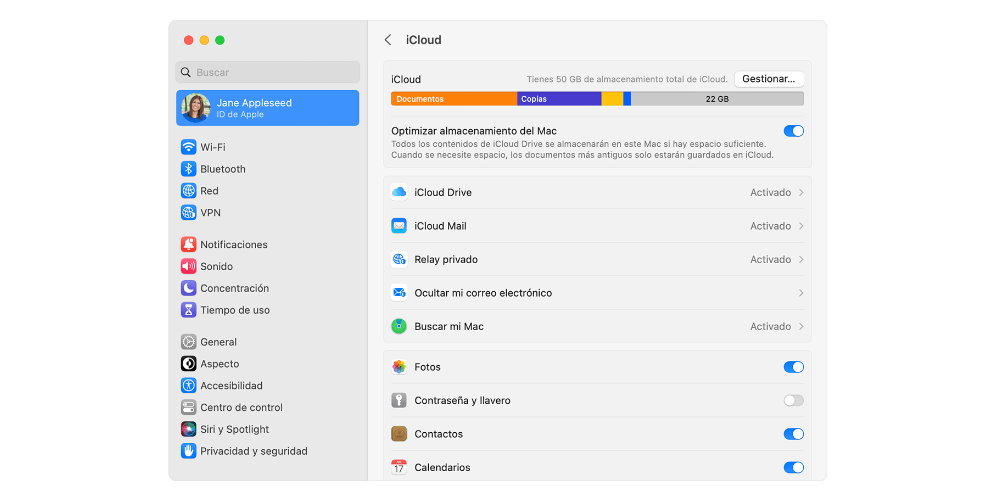
Autentificación de doble factor
Dentro de las opciones de llavero de iCloud, tenemos la autenticación de doble factor, que es un el método de seguridad predeterminado que solo el dueño del dispositivo pueda acceder a los dispositivos que compartan el mismo ID de Apple. Puedes hacer a autentificación de doble factor desde las siguientes formas:
- En el iPhone, iPad o iPod touch: ve a Ajustes > tu nombre > Contraseña y seguridad. Toca Activar autenticación de doble factor. Luego toca Continuar y sigue las instrucciones en pantalla.
- En el Mac: ve al menú Apple > Ajustes del Sistema (o Preferencias del Sistema) y luego haz clic en tu nombre (o ID de Apple). Haz clic en Contraseña y seguridad. Junto a Autenticación de doble factor, haz clic en Activar y sigue las instrucciones en pantalla.